1、方法一:首先点击手机的“设置”按钮,进入“设置界面”,在设置界面中,找到“声音”选项,打开声音。
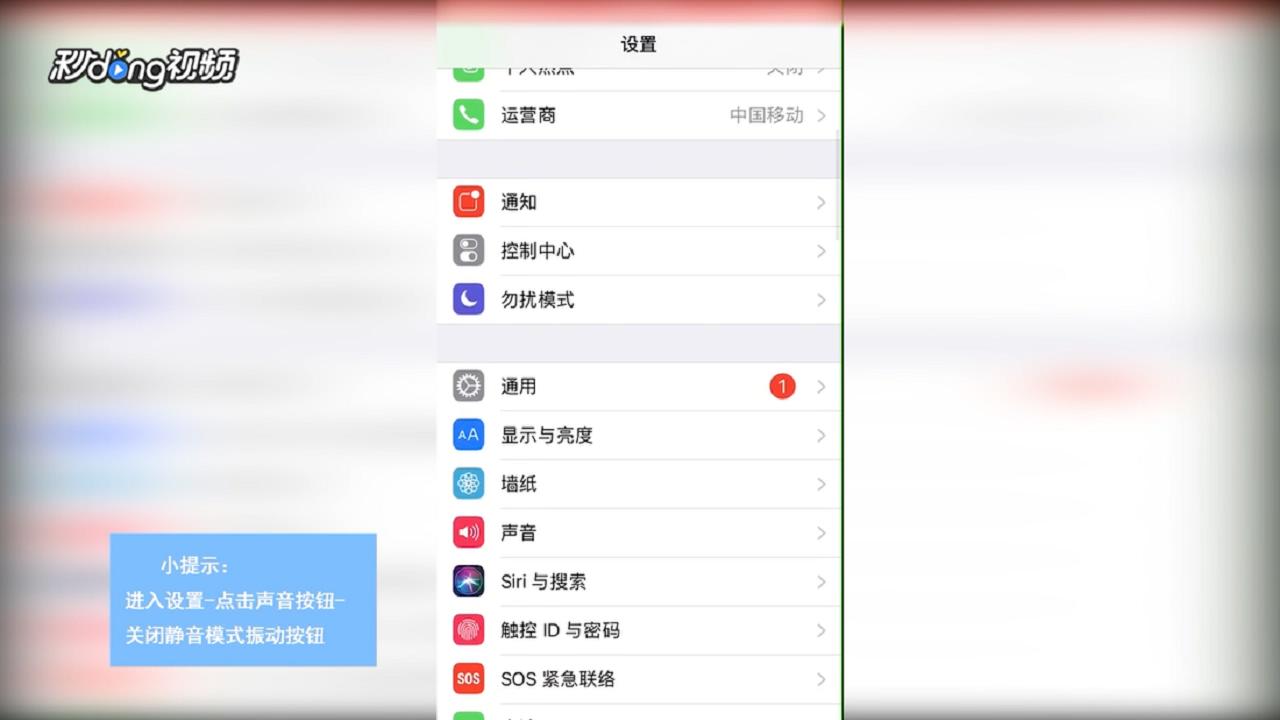
2、然后在“声音界面”中,找到“静音模式振动”选项,点击“关闭”按钮关闭,就可以让手机在静音模式下不再振动了。
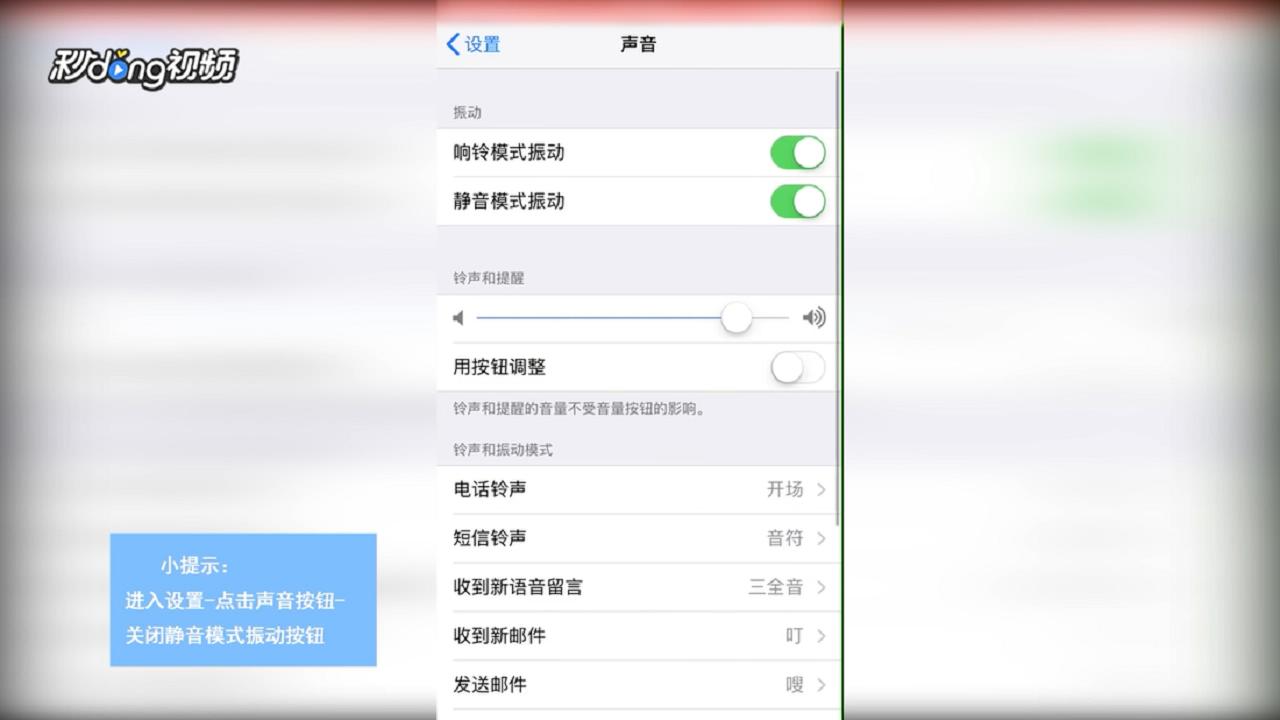
3、方法二:首先点击手机的“设置”按钮,进入设置界面,在设置界面中,点击“通用”选项。
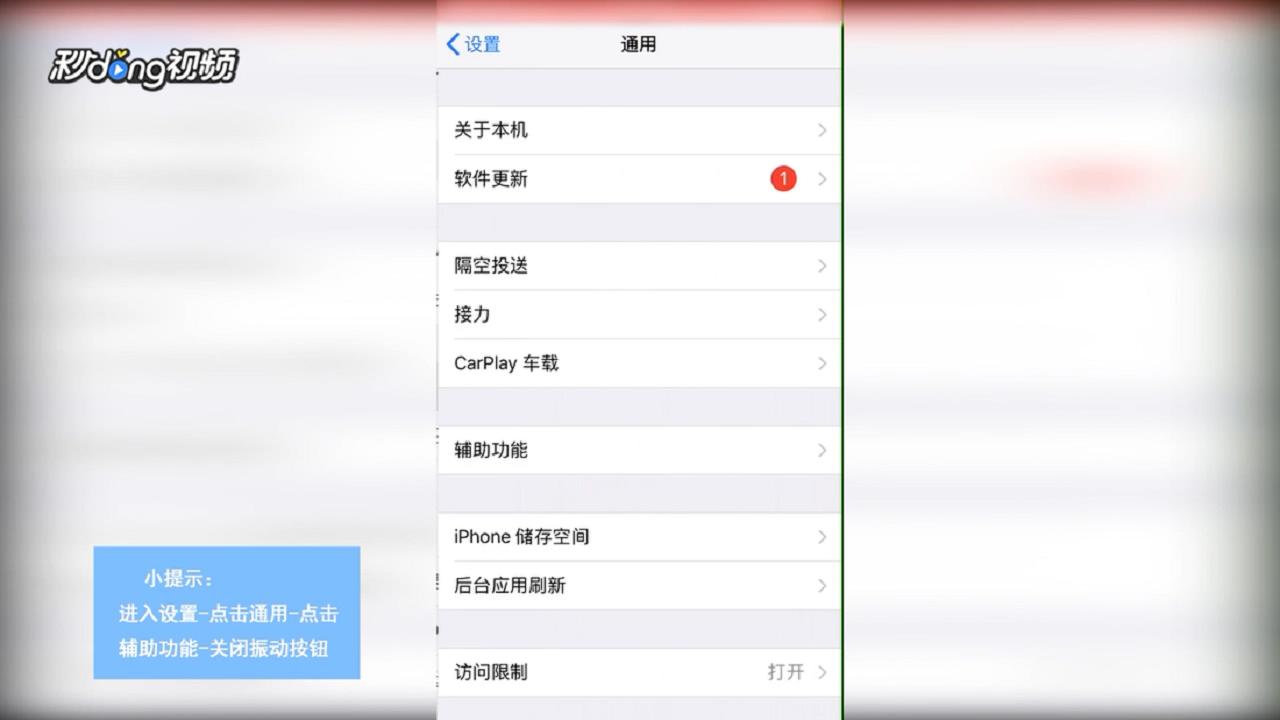
4、然后在“通用”中选择“辅助功能”,下滑找到“振动”按钮,关闭振动按钮的开关,即可在静音模式下关闭iPhone的振动了。

5、总结如下。

时间:2024-10-13 09:30:16
1、方法一:首先点击手机的“设置”按钮,进入“设置界面”,在设置界面中,找到“声音”选项,打开声音。
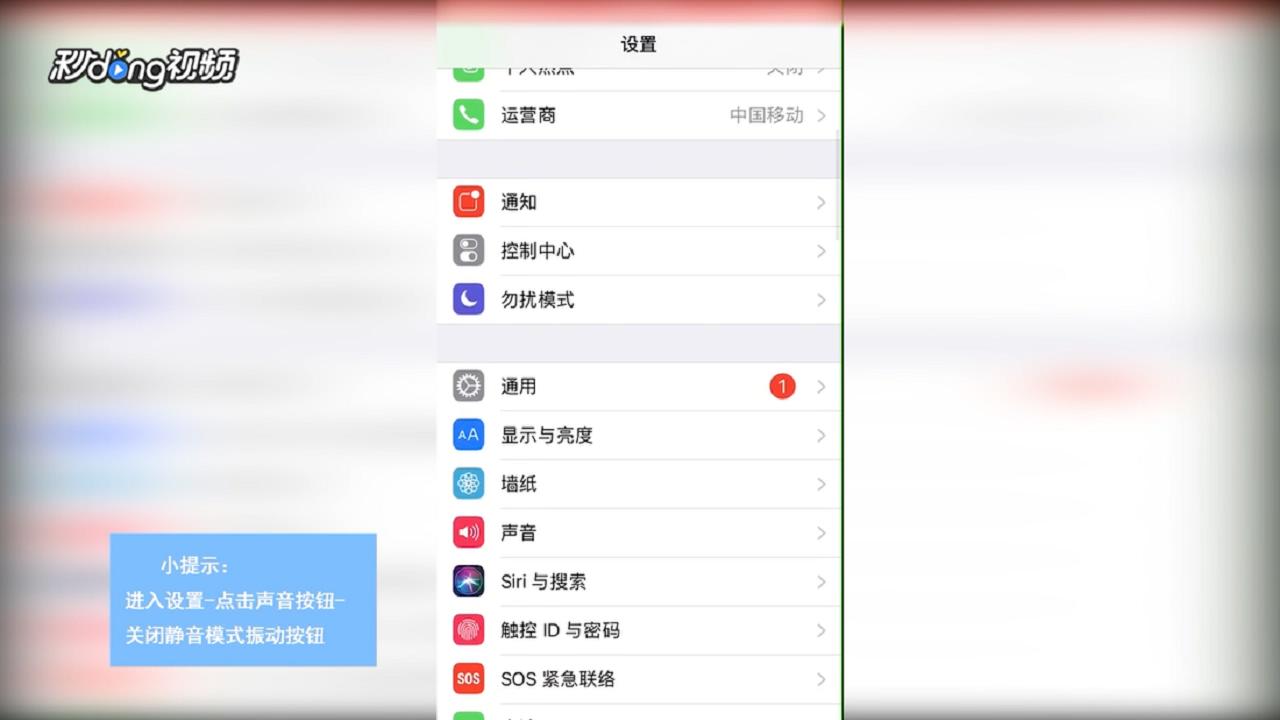
2、然后在“声音界面”中,找到“静音模式振动”选项,点击“关闭”按钮关闭,就可以让手机在静音模式下不再振动了。
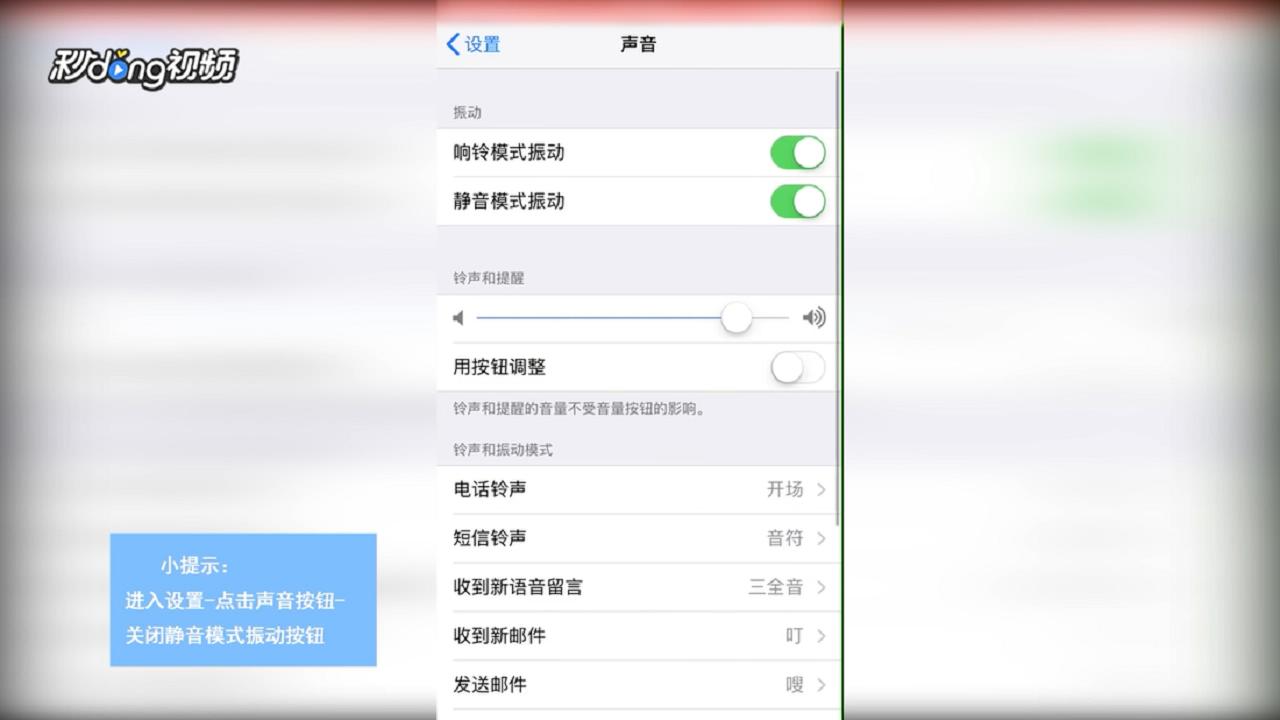
3、方法二:首先点击手机的“设置”按钮,进入设置界面,在设置界面中,点击“通用”选项。
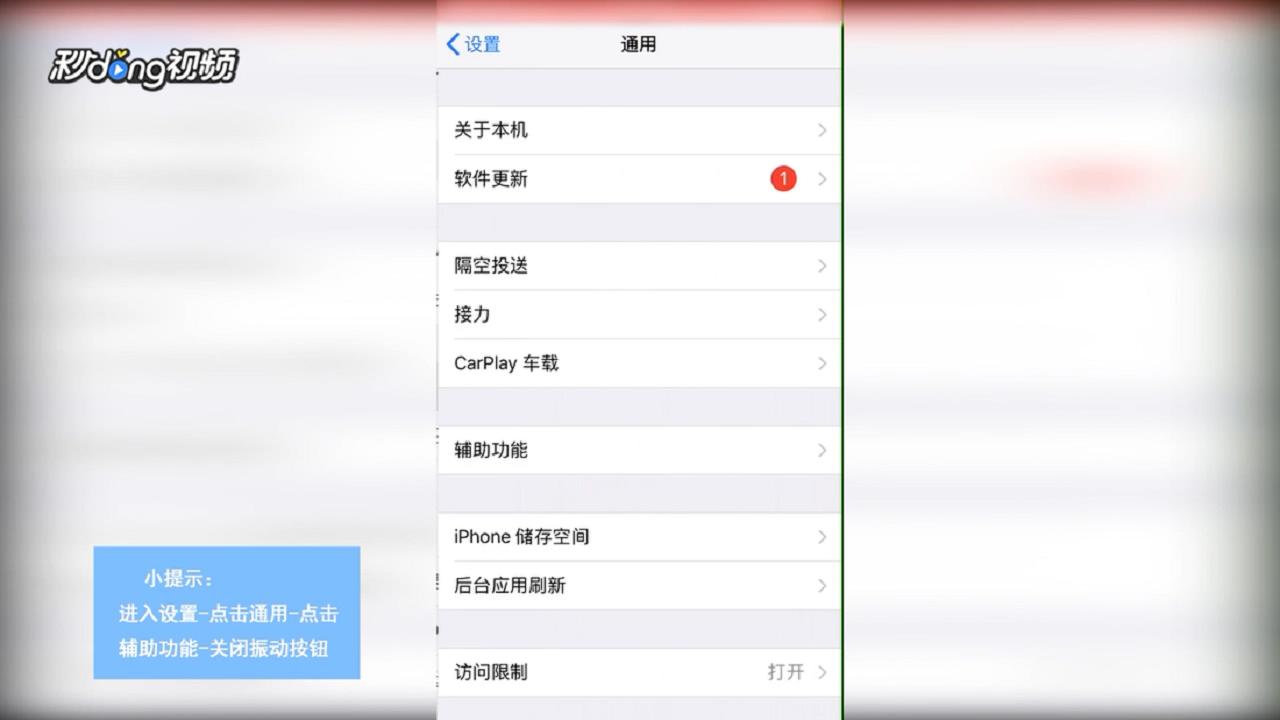
4、然后在“通用”中选择“辅助功能”,下滑找到“振动”按钮,关闭振动按钮的开关,即可在静音模式下关闭iPhone的振动了。

5、总结如下。

